随着Windows10的推出,许多用户纷纷升级了他们的操作系统。然而,由于个人喜好或特定需求,有些用户可能希望将其Win10系统回退为Win7系统。本文将介绍如何在线重装Win7系统,帮助那些需要的用户实现这一目标。
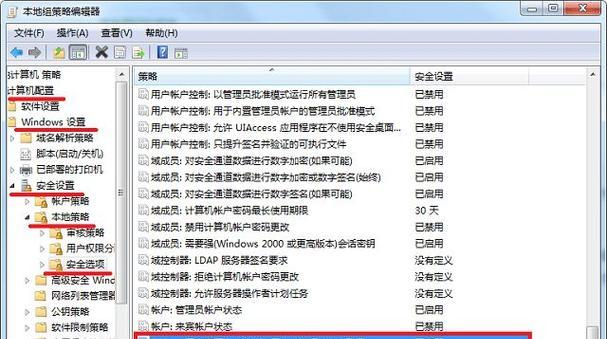
备份重要数据
在开始重装操作系统之前,首先需要备份您的所有重要数据。这包括文件、照片、音乐等个人数据。您可以将这些数据复制到外部存储设备,如移动硬盘或云存储服务。
下载Win7系统镜像
在进行在线重装前,您需要下载Win7系统的镜像文件。您可以从官方网站或其他可信赖的资源网站上获取最新版本的Win7系统镜像文件,并确保其与您计算机的硬件兼容。
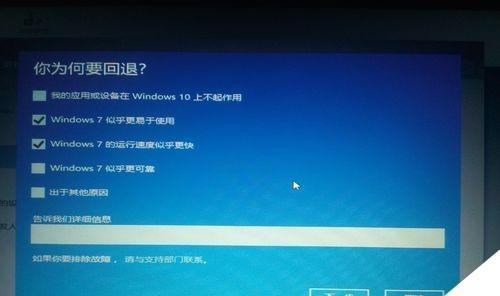
创建启动盘
在在线重装Win7系统之前,您需要创建一个启动盘以启动安装过程。您可以使用软件工具如Rufus来将下载的Win7系统镜像文件写入USB闪存驱动器或光盘。
设置启动顺序
在重装系统之前,您需要进入计算机的BIOS设置,并将启动顺序调整为首先从启动盘启动。这样一来,在计算机启动时,系统会自动识别启动盘并启动安装程序。
重启计算机
完成设置后,重启计算机,使其从启动盘启动。您可能需要按下特定的键或选择菜单中的选项来进入启动设备选择界面。

选择安装选项
在启动设备选择界面中,选择安装Win7系统的选项,并按照屏幕上的提示进行操作。您可以选择自定义安装,以便更好地管理分区和其他系统设置。
格式化硬盘
在安装过程中,您可以选择对计算机的硬盘进行格式化。这会清除所有数据,并将硬盘重置为初始状态。确保在执行此操作之前备份所有重要数据。
安装系统
安装过程可能需要一些时间,请耐心等待。系统会自动完成文件复制、配置设置等任务。根据您的计算机性能和安装选项的不同,安装时间可能会有所不同。
安装驱动程序
安装完系统后,您需要安装计算机硬件所需的驱动程序。这些驱动程序通常可以从计算机制造商的官方网站或驱动程序软件中获取。确保下载并安装与您的硬件兼容的最新驱动程序。
更新系统
完成驱动程序安装后,您需要连接到互联网并进行系统更新。Win7系统的更新可以提供更好的稳定性和安全性,并修复一些已知问题。确保您的计算机保持连接并定期检查更新。
安装常用软件
在完成系统更新后,您可以开始安装您经常使用的软件程序。这可能包括办公套件、浏览器、媒体播放器等。确保从可信任的来源下载和安装这些软件,以避免恶意软件和病毒的潜在威胁。
恢复备份数据
在安装完常用软件后,您可以将之前备份的个人数据复制回计算机。确保将数据复制到正确的文件夹,并且没有丢失或损坏任何文件。
配置个人偏好
完成数据恢复后,您可以开始配置您的个人偏好设置。这包括桌面背景、屏幕分辨率、系统主题等。确保根据您的喜好进行适当设置。
测试系统稳定性
在完成配置后,您应该对新安装的Win7系统进行测试以确保其稳定性。运行一些基本的软件和任务,并检查系统是否正常运行。
通过本文的指导,您现在应该知道如何在线重装Win7系统。请记住,重装系统可能会删除您计算机上的所有数据,请务必提前备份。此外,确保使用官方和可信任的资源来获取系统镜像文件和驱动程序。祝您成功地完成系统重装,享受使用Win7系统的愉快体验!

















